RemoteDroid adında bir Android uygulaması, Android akıllı telefonların kablosuz bilgisayarın dokunmatik yüzeyleri ve klavyeleri haline gelmesini sağlar. Bilgisayarları eğlence merkezleri olarak kullananlar için harika bir çözüm. İşte nasıl çalışır ve çalışıyor:
Bilgisayar kurulum
RemoteDroid, Android telefonunuza ve sunucunun bilgisayarınızda yüklü olması için bir istemci uygulaması gerektirir. RemoteDroid'i kullanmak için, bilgisayarınızda Java yüklü olduğundan emin olmanız gerekir. Ayrıca bir Wi-Fi ağına ihtiyacınız olacak. Bu iki gereksinim karşılandıktan sonra RemoteDroid'ü yüklemeye hazırsınız.
Aşama 1:
Sunucu uygulamasını //www.remotedroid.net/RemoteDroidServer_v1.5.zip adresinden indirin.
Adım 2:
Dosyaları RemoteDroidServer_v1.5.zip'ten bir klasöre çıkarın ve RemoteDroidServer.jar dosyasına çift tıklayın. Bu sunucu yazılımı başlatacak. Bir Java uygulaması olduğundan, Windows, OS X ve Linux'ta çalışacaktır. Uygulamanın listelediği IP adresini not edin.

Android kurulumu
Aşama 1:
RemoteDroid'i Android Market'ten yükleyin ve uygulamayı başlatın. Kutuya, sunucu yazılımının listelediği IP adresini yazın ve Bağlan düğmesine dokunun.

Adım 2:
Android cihazınızdaki istemci uygulaması bilgisayarınızdaki sunucu uygulamasına bağlandığında, Android cihazınızdaki ekran dokunmatik yüzey düzenine dönüşür. Üstteki büyük dikdörtgen, birleştirici yüzeydir ve altta iki küçük dikdörtgen sol ve sağ fare düğmeleridir. Yeşil klavye simgesi klavyeyi etkinleştirir.

Bağlamadan önce RemoteDroid ekranında Menü tuşuna basarak fare duyarlılığına ve diğer tercihlere erişebilirsiniz. Harekettopu tercihi, yalnızca harekettopu olan bir cihaza sahipseniz geçerlidir. Ayrıca, merak ediyorsanız, çoklu dokunma kaydırması desteklenir. Kaydırmak için fare yüzeyinde iki parmağınızı sürükleyin.

Bu kadar. Artık bilgisayarınız için bir uzaktan kumandaya sahipsiniz - bir medya merkezi bilgisayarını kontrol etmek için mükemmel!







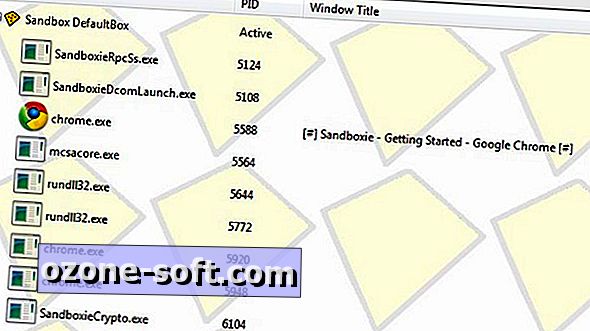





Yorumunuzu Bırakın